win11系统调音的方法 win11怎么设置声音
更新时间:2022-04-29 17:55:56作者:yun
我们都知道如果要对电脑声音进行调整的话,可以通过任务栏的声音图标来操作,然而有用户升级到win11系统之后,却找不到调整声音的图标,那么要怎么进行调音呢,如果你也不知道的话,可以随小编来看看win11系统设置声音的详细步骤。
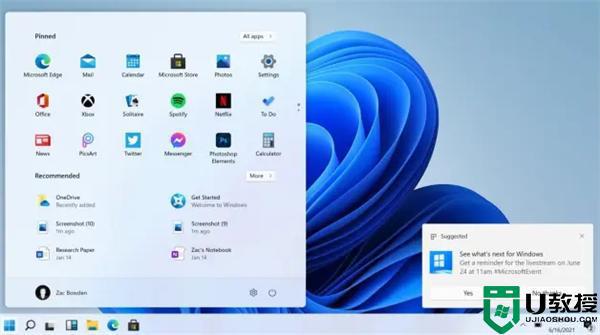
具体步骤如下:
1、首先右击桌面右下角的声音图标,并选择“播放设置”。
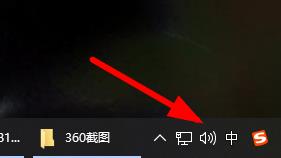 2、然后进入设置中点击播放栏中的“扬声器”。
2、然后进入设置中点击播放栏中的“扬声器”。
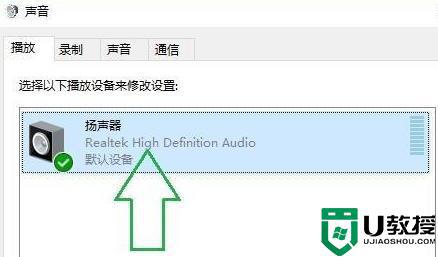 3、随后点击右下方的“属性”。
3、随后点击右下方的“属性”。
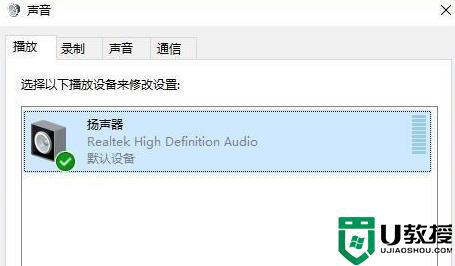 4、点击属性中的“增强”选项栏。
4、点击属性中的“增强”选项栏。
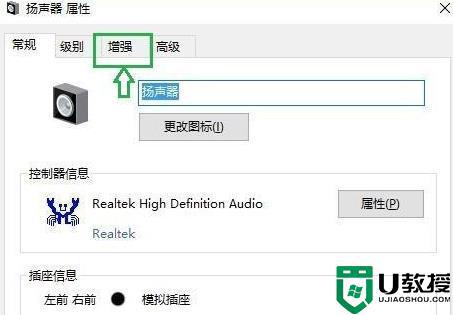 5、此时如果“禁用所有声音效果”前的√勾上了就把他取消。
5、此时如果“禁用所有声音效果”前的√勾上了就把他取消。
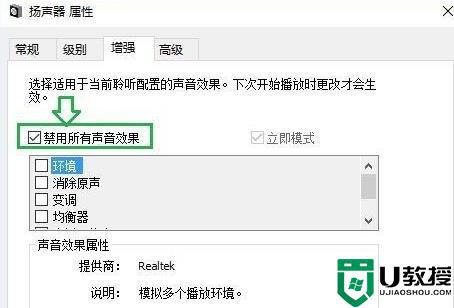 6、之后就可以选择下面的声音效果来进行设置并点击确定即可。
6、之后就可以选择下面的声音效果来进行设置并点击确定即可。
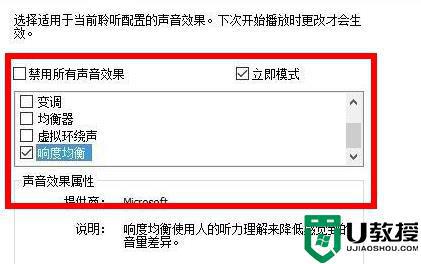
以上就是win11系统调音的全部内容,还有不懂得用户就可以根据小编的方法来操作吧,希望能够帮助到大家。
win11系统调音的方法 win11怎么设置声音相关教程
- win11声音无法调节怎么办 win11声音不能调节修复方法
- win11系统扬声器没声音怎么办 win11扬声器没有声音修复方法
- win11录屏没有声音怎么办 win11录屏怎么录声音设置方法
- win11怎么关闭开机声音 win11关闭电脑开机声音设置方法
- win11怎么调静音 win11系统如何设置静音
- windows11怎么设置耳机声音 win11设置耳机声音的详细步骤
- win11怎么切换声音输出设备 win11切换音频输出设备的方法
- win11前面板插孔设置方法 win11前置面板没有声音怎么设置
- win11系统开机音效怎么修改 win11开机自定义音效设置方法
- win11声音响度均衡怎么调 win11调节音量均衡在哪里
- Windows 11系统还原点怎么创建
- win11系统提示管理员已阻止你运行此应用怎么解决关闭
- win11internet选项在哪里打开
- win11右下角网络不弹出面板
- win11快捷方式箭头怎么去除
- win11iso文件下好了怎么用
热门推荐
win11系统教程推荐
- 1 windows11 中文怎么设置 win11语言设置中文的方法
- 2 怎么删除win11系统的所有无用文件 Win11删除多余系统文件的方法
- 3 windows11 任务栏设置全透明方法 win11任务栏全透明如何设置
- 4 Win11系统搜索不到蓝牙耳机设备怎么回事 window11搜索不到蓝牙耳机如何解决
- 5 win11如何解决任务管理器打不开 win11任务管理器打不开解决教程
- 6 win11序列号激活码2022年最新永久 免费没过期的win11激活码大全
- 7 win11eng键盘不好用怎么删除 详解删除win11eng键盘的方法
- 8 Win11时间图标不见的两种恢复方法
- 9 win11安装不上Autocad软件怎么回事 win11安装不上Autocad软件的处理方法
- 10 万能的Win11专业版激活码大全 Win11专业版激活密钥神key

